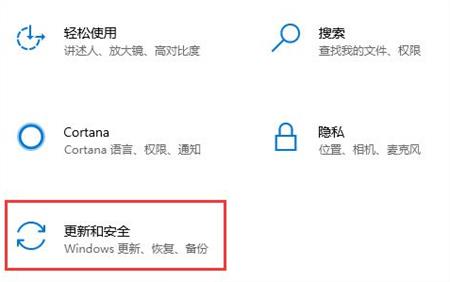win10系统安装无限循环怎么办呢,win10的系统安装过程里一般情况都是正常安装完成就可以启动的,大家在安装完毕后就能直接使用,可是也有用户们遭遇了安装系统的情况的时候遇到了
win10系统安装无限循环怎么办呢,win10的系统安装过程里一般情况都是正常安装完成就可以启动的,大家在安装完毕后就能直接使用,可是也有用户们遭遇了安装系统的情况的时候遇到了无限循环的问题,那么如何才能解决无限循环的情况呢,小米就是具体的win10系统安装无限循环解决方法。
1、在Windows10系统,在打开系统更新界面,提示需要重新启动,但是重新启动后,还是无法安装。
2、我们可以右键点击Windows10左下角的开始按钮,在弹出菜单中选择运行菜单项。
3、接着在打开的Windows10运行窗口中,输入命令services.msc,然后点击确定按钮运行该程序。
4、这时会打开Windows10服务列表,在列表中找到Windows Update服务项,然后右键点击该服务项,在弹出菜单中选择停止菜单项。
5、接下来打开Windows资源管理器,然后定位到C:WindowsSoftwareDistribution文件夹。
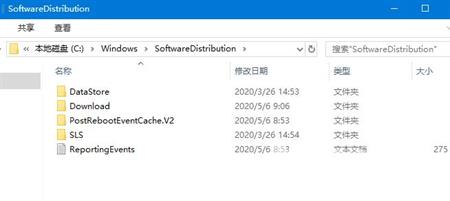
6、接下来选中该文件夹中的Datastore与Download文件夹,然后右键点击这两个文件夹,在弹出菜单中选择删除菜单项,把这两个文件夹删除。
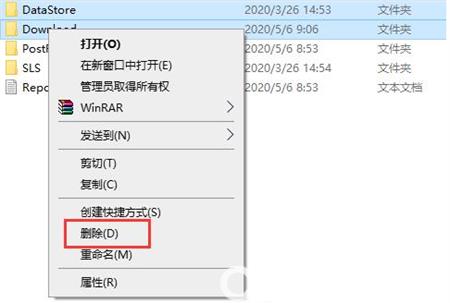
7、接下来在再次打开 Windows服务窗口,右键点击Windows Update服务项,在弹出菜单中选择启动菜单项。接着打开Windows设置窗口,在窗口中点击更新和安全图标。